Assalamualaikum Warahmatullahi Wabarakatuh...
Baiklah kali ini saya akan membahas mengenai CARA MENGGUNAKAN JITBIT MACRO RECORDER UNTUK AUTO BUNDIR DI POINT BLANK ATAU PB.
Nah cara ini cocok bagi kalian yang tidak punya mouse macro untuk gb bundir tanpa harus bersusah payah menggunakan cara manual.
Dengan software ini kalian bisa automatic gb sendiri tanpa kalian arahkan dengan demikian kalian
bisa menghemat uang untuk beli mouse macro yang mahal banget itu, dari
pada beli mouse yang mahal mending beli mouse biasa aja dan nyaman buat
main iya gak? Nah cukup basa basinya, mari kita mulai saja langkah langkah pemakaiannya.
PERHATIAN:
Sebagai
sesama pengguna software ada baiknya kita menghormati software yang
digunakan, karena dengan adanya software tersebut pekerjaan atau
aktivitas kita menjadi terbantu.
Jadi saya harap anda TIDAK MEMPERJUAL BELIKAN
software ini kepada siapapun dengan alasan apapun, ada baiknya
digunakan secara pribadi/personal, jika mampu sebaiknya membelinya
langsung kepada developer terkait.
Saya
hanya bisa mengupload ulang software dan lainnya dengan tujuan bisa
melengkapi artikel ini untuk membantu teman-teman semuanya.
Langkah Pertama
Siapkan alat dan bahan jika tidak punya download dibawah ini
- Macro recorder 5.7.9
via kumpul bagi : http://adf.ly/1lkGlN
Langkah Kedua
Setelah
didownload Extarct terlebih dahulu agar mudah menjelaskannya bagi
pemula, satukan dalam 1 folder agar tidak susah nantinya,
Langkah KeEmpat
Instal Jitbit Macro Recorder 5.7.9 next next saja lah cara instalnya. Jika kalian menemukan masalah dalam menginstal
contoh nya “Bang kok gak bisa install, malah disuruh download netframework 4 abis itu gagal downloadnya lagi gimana bang?”
Ini
berati jangan download netframework 4 dari tulisan download pada setup
instalasi, kalian bisa mendownloadnya disini lalu langsung install, cara
instalnya sama next next aja sampai finish.
Langkah KeLima
Setelah di install masukkan Serial number pada saat akan membuka jitbit, lalu copy paste serial number yang sudah saya kasih.
Username: On HAX
Serial Number: ENokcYSKQS1XsrhrqKC6j+ieiSJkwolCD9ZBFro59VlmwKz/J4AfCP7+
Langkah KeEnam
Setelah
dibuka itu software, lihat disitu ada menu “Settings” (gambar gear)
lalu Klik itu, Sesuaikan dengan gambar berikut settingannya, pastikan
sama persis.
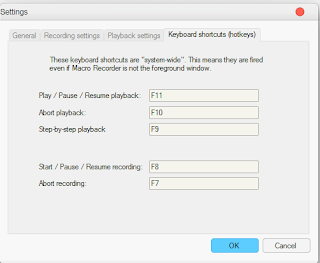
Langkah KeTujuh
Habis mensetting pengaturan jitbit tadi ikuti arahan ini:
1. Buka script yang telah di download tadi
2. Extract dulu isi winrar tersebut, atau langsung dibuka juga ga masalah. Pilih salah satu di antara ketiganya,
3. Lalu akan muncul jitbitnya, klik tombol PLAY pada software jitbit tersebut,
4. Nah jika sudah diplaykan maka akan ada semacam pemutar jitbitnya di sudut kiri atas
5. Pauskan dulu jitbitnya dengan cara tekan tombol "F11" atau klik menu "pause" pada jitbit
6. Login ke PB anda
7. Cari room bundir atau kalo mau ngetesnya bisa di mode zombie itu, jika sudah tinggal tekan lagi tombol "F11".
8. Kalo berhasil maka akan ready sendiri mousenya tanpa kamu perintah.
Arahan tambahan
1. Buka script yang telah di download tadi
2. Extract dulu isi winrar tersebut, atau langsung dibuka juga ga masalah. Pilih salah satu di antara ketiganya,
3. Lalu akan muncul jitbitnya, klik tombol PLAY pada software jitbit tersebut,
4. Nah jika sudah diplaykan maka akan ada semacam pemutar jitbitnya di sudut kiri atas
5. Pauskan dulu jitbitnya dengan cara tekan tombol "F11" atau klik menu "pause" pada jitbit
6. Login ke PB anda
7. Cari room bundir atau kalo mau ngetesnya bisa di mode zombie itu, jika sudah tinggal tekan lagi tombol "F11".
8. Kalo berhasil maka akan ready sendiri mousenya tanpa kamu perintah.
Arahan tambahan
Saat di lobby tekan pengaturan, --> klik tab kiri bagian "video"--> ubah resolusi dari 1368x768 ke 1024x720 biasanya paling atas--> lalu ok dan apply. Setelah itu cobalah tekan f11 lagi dan lihat apakah sudah bisa ready otomatis.
Apabila masih tidak mau ready/work logout pb anda, closekan script jitbitnya, lalu buka lagi scriptnya dan pausekan kemudian start pb anda, saat didalam room baru coba lagi.
Pada Saat GB Pastikan Mouse Sensitif kamu 0.50 Atau 500 untuk supaya Bomnya mengarah ke bawah kaki player.
Diwajibkan menggunakan Jitbit Macrorecorder 5.7.9 Jika menggunakan versi yang lain dikhawatirkan terdeteksi oleh XignCode
Menu tombol pintas
Tombol Pintas “F11” =Play/Pause
Tombol Pintas “F10”=ABORT
Tombol Pintas “F9”=Step By Step Play back
Tombol Pintas “F8”=Start/Pause/Resume Recording
Tombol Pintas “F7”=Abort Recording
Bagi yang dapat masalah seperti dibawah ini, coba ikuti saran yang diberikan:
1. Jitbit sudah bisa masuk tapi tidak mau auto ready?
Saran saya: Kemungkinan resolusi tidak support pada script, coba ubah settingan resolusi pb ke 1024x720.
2. Jitbit sudah berhasil dan sudah bisa otomatis ready tapi sering sekali alt+tab ga jelas gitu?
Saran saya: Ganti scriptnya dengan yang lain
3. Mengapa setiap kali mau aktifin jitbit dengan f11 tidak bisa? harus alt+tab dulu untuk playkan jitbitnya?
Saran saya:
Coba check lagi pengaturan tombol hotkey di settingan jitbitnya, jika
sudah benar dan ga salah, coba check hotkey di pb kamu yang tombol f11
itu dipakai atau tidak. Jika masih gagal ganti saja hotkey f11 yang ada
di settingan jitbit tadi menjadi tombol yang bener-bener ga kepake di
pb.
4. Mengapa script/jitbit tidak bekerja sebagaimana mestinya?
Saran saya: Ada beberapa script yang penggunaannya harus dari awal, maksudnya script harus sudah aktif sebelum pb anda login, sehingga script tersebut aktif. Ada juga scriptnya yang aktif tanpa harus log out lebih dahulu jadi langsung pakai script/open script sebelum start gb. Jadi jika ada scriptnya yang tidak work saya sarankan log out dulu pb anda, lalu buka lebih dahulu scriptnya, pausekan dahulu scriptnya sebelum mulai pbnya. Sepengetahuan saya script yang bisa digunakan tanpa logout itu, 3r bundir.
Untuk yang sudah bisa tapi scriptnya tidak jalan padahal sudah diganti-ganti, penyebab pastinya saya tidak terlalu tahu, tapi menurut saya solusi ampuhnya kamu buat sendiri scriptnya. Untuk tutorial pembuatan script pb ini saya belum membuatnya, jadi coba gunakan dulu sebisa mungkin.
4. Mengapa script/jitbit tidak bekerja sebagaimana mestinya?
Saran saya: Ada beberapa script yang penggunaannya harus dari awal, maksudnya script harus sudah aktif sebelum pb anda login, sehingga script tersebut aktif. Ada juga scriptnya yang aktif tanpa harus log out lebih dahulu jadi langsung pakai script/open script sebelum start gb. Jadi jika ada scriptnya yang tidak work saya sarankan log out dulu pb anda, lalu buka lebih dahulu scriptnya, pausekan dahulu scriptnya sebelum mulai pbnya. Sepengetahuan saya script yang bisa digunakan tanpa logout itu, 3r bundir.
Untuk yang sudah bisa tapi scriptnya tidak jalan padahal sudah diganti-ganti, penyebab pastinya saya tidak terlalu tahu, tapi menurut saya solusi ampuhnya kamu buat sendiri scriptnya. Untuk tutorial pembuatan script pb ini saya belum membuatnya, jadi coba gunakan dulu sebisa mungkin.













.jpg)
.jpg)
.jpg)
.jpg)
.jpg)
.jpg)
.jpg)
.jpg)
.jpg)
![Cara Membobol atau Mencuri File Komputer Orang lain dengan Turkojan 4.0 Gold [Full Version] Cara Membobol atau Mencuri File Komputer Orang lain dengan Turkojan 4.0 Gold [Full Version]](https://blogger.googleusercontent.com/img/b/R29vZ2xl/AVvXsEiWxtT5Skw0hp7bMlGNTVXK_5JxGql_db2OzO0ekohxFgLrMJzvm7TCPujReIgvFVUecGNCvzBqfzfJux2IqJBUOBEuiaBrvA8PwCS_ZitahT_0im5X5dFXD6UakRY0t2Ql72R3qeRJ9_0/s1600/b.JPG)
![Cara Membobol atau Mencuri File Komputer Orang lain dengan Turkojan 4.0 Gold [Full Version] Cara Membobol atau Mencuri File Komputer Orang lain dengan Turkojan 4.0 Gold [Full Version]](https://blogger.googleusercontent.com/img/b/R29vZ2xl/AVvXsEiieo_Lud5aCWvIR7Mxr_q0sSZNfqDBRstiB8-mFQeM1o1bkf426gAaBFPh-LMVBgqmUHrHDURgYM86qrbTBw-bxE2T8WRCu4ZIDcZMQ1M9QgPhoJQ052YG8424V2f9fogV3u0zsduPLwI/s1600/4.jpg)
![Cara Membobol atau Mencuri File Komputer Orang lain dengan Turkojan 4.0 Gold [Full Version] Cara Membobol atau Mencuri File Komputer Orang lain dengan Turkojan 4.0 Gold [Full Version]](https://blogger.googleusercontent.com/img/b/R29vZ2xl/AVvXsEjXeTbtspWEPL3x9ZEAyWoAJCTKe0xLPay3vFkf1lDLLfT8xqbGdpw7V0mUHChlPdQsvMQYaHMkrKZjvH2_cwVYYhLMPoSVxVeiM12xIfDFKOU9sUoVdbr_78lUB2vpdcc-N_mDQda-JQ6s/s320/5.jpg)

![Cara Membobol atau Mencuri File Komputer Orang lain dengan Turkojan 4.0 Gold [Full Version] Cara Membobol atau Mencuri File Komputer Orang lain dengan Turkojan 4.0 Gold [Full Version]](https://blogger.googleusercontent.com/img/b/R29vZ2xl/AVvXsEh7sssbi-lTF52eIcq7y9Ra0bk6Lzzw0uXjD8ugX5aFRhbb3tp6FJX64-b1Zt_Cos7ve6Y_ZPTEHxJ0l1vCR2_XPGEod2CTDX9uwRYpI7NGO_t-c9jg50PYoQhjdPKEalt3SyQ0O5Smaigo/s1600/7.jpg)













